常见的硬盘类型主要有机械硬盘(HDD)和固态硬盘(SSD)。这两种硬盘虽然都用来存储数据,但其工作原理、性能和价格差异很大。很多用户可能会遇到这样的问题:我的硬盘是固态还是机械的?本文将介绍几种常见的方法,帮助用户判断自己电脑的硬盘是固态硬盘还是机械硬盘。

一、硬盘的基本区别
1、机械硬盘(HDD)
工作原理:机械硬盘依赖于旋转的磁盘和磁头来读取和写入数据。磁盘转速(如5400转/分钟、7200转/分钟)直接影响硬盘的读取速度。
特点:容量大、价格相对便宜,但速度较慢,特别是在启动和数据传输时表现不佳。
2、固态硬盘(SSD)
工作原理:固态硬盘使用闪存芯片来存储数据,不依赖任何机械部件,因此响应速度极快。
特点:速度快、耐用性高、能效好,但价格较贵,尤其是在大容量方面。
了解这两种硬盘的基本特点后,我们可以通过以下方法判断硬盘是固态还是机械。
二、查看硬盘类型的常见方法
(一)、使用硬盘检测工具
如果您想要更详细的信息,可以使用一些专业的硬盘管理工具例如“驱动人生”来检查硬盘的类型、通电次数、使用时间等。查看方法如下:

①、点击上方按钮下载安装并打开“驱动人生”软件,切换到“硬件检测-硬件信息”界面;
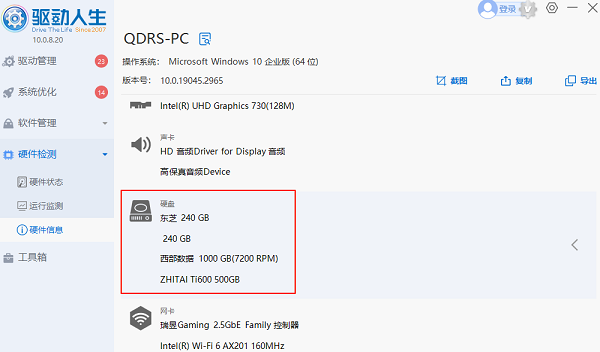
②、在硬件信息界面,点击“硬盘”选项,我们就可以看到硬盘的型号、容量、使用时间、通电次数等等。例如,下方型号标识“RPM”转速(Rotational Speed),便代表着是机械硬盘。
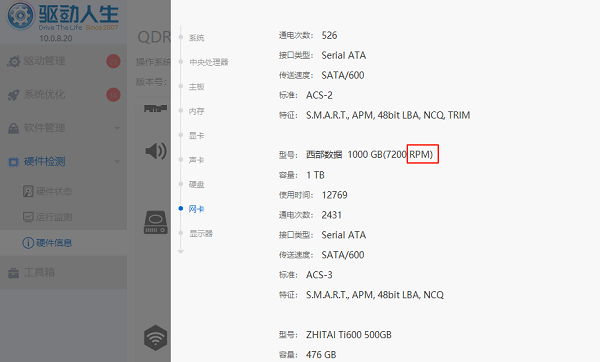
(二)、通过操作系统查看
1、任务管理器
按下Ctrl+Shift+Esc打开任务管理器,或者右键点击任务栏并选择“任务管理器”。
在“性能”选项卡下,找到并点击左侧的“磁盘”。
在右侧的磁盘信息中,如果显示为“固态硬盘”(SSD),则说明是固态硬盘。如果显示为“硬盘”(HDD),则是机械硬盘。
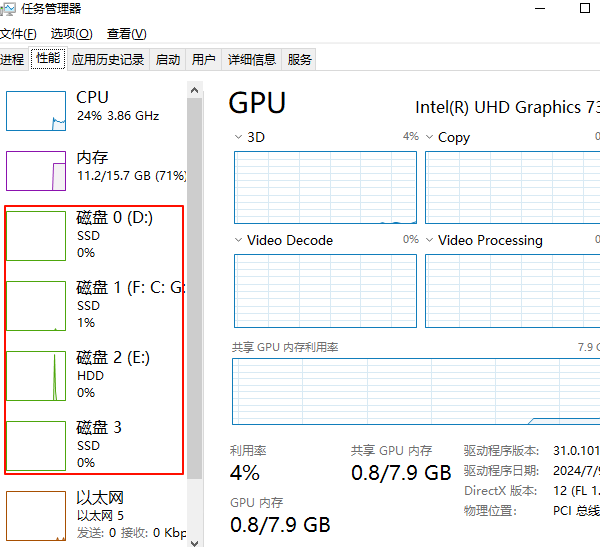
2、设备管理器
按下Win+X键,选择“设备管理器”。
展开“磁盘驱动器”列表,查看硬盘的具体名称。通常,固态硬盘的名称会包含“SSD”字样,而机械硬盘则没有。
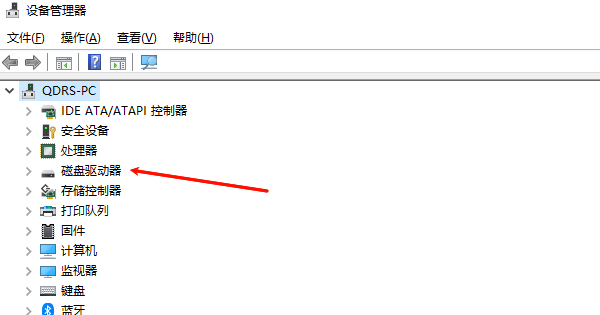
3、命令提示符
按Win+R键,输入cmd后按Enter键,打开命令提示符。
输入以下命令并按 Enter:
wmic diskdrive get model, mediaType
如果返回的“MediaType”是“SSD”,则表示是固态硬盘。如果是“HDD”,则是机械硬盘。
(三)、检查硬盘外观
虽然查看硬盘的类型通常依赖于软件方法,但在某些情况下,硬盘外观本身也能给出一些线索,尤其是在笔记本电脑中。

机械硬盘通常较重,尺寸上多为2.5英寸或3.5英寸,表面可能有较多的标签,且硬盘本身略显厚重。
固态硬盘外观一般较为轻薄,通常没有活动部件,表面也较为简单,标签通常比较少。
尽管这些线索可能有一定参考价值,但仍然需要通过软件来确认具体类型。

以上就是怎么看硬盘是固态还是机械,三种方法介绍。如果遇到网卡、显卡、蓝牙、声卡等驱动的相关问题都可以下载“驱动人生”进行检测修复,同时驱动人生支持驱动下载、驱动安装、驱动备份等等,可以灵活的安装驱动。


